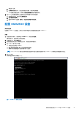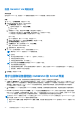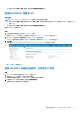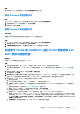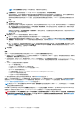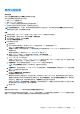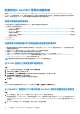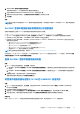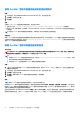Users Guide
Table Of Contents
- Dell EMC OpenManage Integration 7.3 版 with Microsoft System Center (OMIMSSC) 适用于System Center Operations Manager (SCOM) 的 用户指南
- 目录
- 关于适用于 System Center Operations Manager (SCOM) 的 Dell EMC OpenManage Integration with Microsoft System Center (OMIMSSC)
- 购买和管理 OMIMSSC 许可证
- OMIMSSC 设备的端口信息和通信表
- 支持值表
- 部署和配置适用于 SCOM 的 OMIMSSC 设备
- 向适用于 SCOM 的 OMIMSSC 设备注册 SCOM 管理组
- 您可以在 OMIMSSC 管理员门户上执行的其他任务
- 从 SCOM 控制台管理 OMIMSSC
- 使用 OMIMSSC 已授权监测功能查找和监测 PowerEdge 服务器
- 使用 iSM-WMI 查找和管理 PowerEdge 服务器
- 使用 OMIMSSC 查找和监测 Dell EMC 机箱
- 使用 OMIMSSC 查找和监测 Dell EMC 网络交换机
- 使用 OMIMSSC 设备管理 Dell EMC 设备
- 在 SCOM 控制台上运行 OMIMSSC 监测功能任务
- 备份和还原 OMIMSSC 设备设置和数据
- 升级适用于 SCOM 的 OMIMSSC 设备
- 取消注册向 OMIMSSC 注册的 SCOM 管理组
- 移除 OMIMSSC 虚拟机
- 故障排除
- 参考主题
- 其他资源
- 访问 Dell EMC 支持网站上的支持内容
- 联系 Dell Technologies
- 词汇表
- 其他主题
j. 单击下一步。
k. 在即将完成部分中,验证您指定的设置,然后单击完成。
VM 创建过程已启动。您可以在最近的任务窗格中查看状态。
5. 在 ESXi 上托管的虚拟机上启用与主机同步客户机时间选项:
a. 选择该虚拟机,然后单击编辑选项。
b. 选择虚拟机选项。
c. 选择 VMware 工具 > 时间 > 与主机同步客户机时间。
配置 OMIMSSC 设备
关于此任务
在部署 OMIMSSC 设备后,执行以下操作来首次以管理员身份登录 OMIMSSC:
步骤
1. 在虚拟机列表中,右键单击 OMIMSSC,然后选择连接。
默认情况下,虚拟机处于关闭模式。
2. 在菜单栏中,单击启动符号。
3. 在您尝试登录之前,请等待五分钟,以便启动所有服务。
4. 在 CLI 中,输入以下内容:
● 本地主机登录名=admin
● 输入新管理员密码=输入安全且可靠的密码。
● 请确认新管理员密码=重新输入同一密码。
注: Dell Technologies 建议配置和使用强密码来进行设备管理员用户和 OMIMSSC 仪表板登录页面身份验证。
5. 按 Enter 键。
此时将显示命令行界面 (CLI)。
图 3: OMIMSSC 命令行界面
部署和配置适用于 SCOM 的 OMIMSSC 设备 21